Содержание
- 2. План урока: Программное обеспечение. Виды ПО. Назначение основных видов ПО. ОС Windows. Основные понятия и определения.
- 3. Программа - это последовательность команд, которую выполняет компьютер в процессе обработки информации.
- 4. Программирование - деятельность человека по созданию программ.
- 5. Программное обеспечение (ПО) - все многообразие программ, используемых в современном компьютере.
- 6. Классификация ПО:
- 7. Системное ПО - контролирует работу компьютера, управляет всеми процессами в текущем сеансе работы.
- 8. Прикладное ПО - это программа, которая позволяет пользователю выполнить вставшую перед ним задачу в данный момент.
- 9. Инструментарий программирования - (системы программирования) - это класс программ предназначенных для создания системного и прикладного ПО.
- 10. Системное программное обеспечение
- 11. Прикладное программное обеспечение
- 12. Инструментарий программирования
- 13. Операционная система Windows 95 Unix Windows XP Linux MS DOS OS/2 Windows 2000 BeOS
- 14. Что происходит сразу после включения питания ПК? При включении питания процессор обращается в микросхему ПЗУ (постоянное
- 15. А что дальше? При обращении к жесткому диску компьютер разыскивает на нем специальный пакет программ, который
- 16. ОС - совокупность программных средств, обеспечивающая управлением аппаратной частью компьютера и прикладными программами, а так же
- 17. Состав ОС:
- 18. Функции ОС Операционная система обеспечивает: взаимодействие устройств ПК между собой (аппаратный интерфейс) взаимодействие аппаратного и программного
- 19. Типы операционных систем Операционные системы можно разделить на два вида по типу пользовательского интерфейса: неграфические (MS
- 20. Неграфические ОС В неграфических ОС управление ПК производится вводом специальных команд с клавиатуры в командную строку.
- 21. Графические ОС Графические ОС позволяют использовать для управления специальные манипуляторы, например «мышь». Интерфейс графических ОС прост
- 22. Эпоха Microsoft В настоящее время самыми распространенными ОС являются различные версии Windows от компании Microsoft: windows
- 23. Чем привлекает ОС Windows Плюсы ОС Windows: обладает простым понятным графическим пользовательским интерфейсом позволяет эксплуатировать не
- 24. За что не любят «Винды» Минусы ОС Windows: высокая цена высокие требования к аппаратному обеспечению довольно
- 25. ОС WINDOWS - это высокопроизводительная, многозадачная операционная система с графическим пользовательским интерфейсом, обеспечивающая эффективный обмен текстовой,
- 26. Интерфейс - графическая среда организации взаимодействия пользователя с вычислительной системой (пользователя с операционной системой и пользователя
- 27. Интерфейс - это набор средств, с помощью которых пользователь общается с компьютером. Рабочий стол с объектами
- 28. Под словом объект в Windows понимают почти все, с чем работает операционная система. Каждый объект Windows
- 29. Для графического представления объектов Windows служат значки и ярлыки. Значок – наглядное представление объекта. Работая со
- 30. Объекты можно: создавать открывать перемещать копировать переименовывать удалять
- 31. Файл В Windows используется принцип, согласно которому для любой совокупности дисковых данных назначается имя. Определенный участок
- 32. Имя файла Имя файла в Windows может быть набрано как русскими, так и латинскими буквами, но
- 33. Название «Windows» эта операционная система получила в связи с тем, что основным средством общения с пользователем
- 34. Виды окон: окно папки; окно программы (приложение); диалоговое окно (инструмент обработки).
- 35. Окно папки – это графический объект Windows, предназначенный для отображения на экране объектов, входящих в папку
- 36. Окно приложения - окно, в котором работает приложение.
- 37. Диалоговое окно: - предназначено для запроса у пользователя некоторых параметров, относящихся, например, к настройкам программных или
- 38. Элементы управления:
- 39. ВКЛАДКИ – своеобразные «страницы», переключение между которыми осуществляется щелчком мыши по их названиям.
- 40. СПИСОК – набор предлагаемых на выбор значений Раскрывающийся список – выглядит как текстовое поле, снабженное кнопкой
- 41. СЧЕТЧИКИ – пара стрелок, которые позволяют увеличивать или уменьшать значение в связанном с ним поле.
- 42. ФЛАЖКИ – обеспечивают присваивание каким-либо параметрам определенных значений.
- 43. КОМАНДНЫЕ КНОПКИ. Нажатие на нее обеспечивает выполнение того или иного действия, а надпись на кнопке поясняет
- 44. ПЕРЕКЛЮЧАТЕЛИ. Служат для выбора взаимоисключающих вариантов.
- 45. ТЕКСТОВЫЕ ПОЛЯ позволяют ввести какую-либо текстовую информацию.
- 46. ПОЛЗУНКИ – позволяют плавно изменять значения какого-либо параметра.
- 47. Назовите управляющие элементы диалоговой панели:
- 48. Варианты предоставления окон на экране: полноэкранный – окно развернуто и занимает весь экран (Рабочий стол); нормальный
- 49. Активное окно В любой момент можно работать только с одним окном. Окно, с которым работает пользователь,
- 50. Меню Приложение Windows имеет три вида меню: горизонтальное; ниспадающее; контекстное.
- 51. Горизонтальное и ниспадающее меню Горизонтальное меню Ниспадающее меню
- 52. Контекстное меню Контекстное меню – список свойств и действий, которые можно выполнить над данным объектом (вызывается
- 54. Скачать презентацию
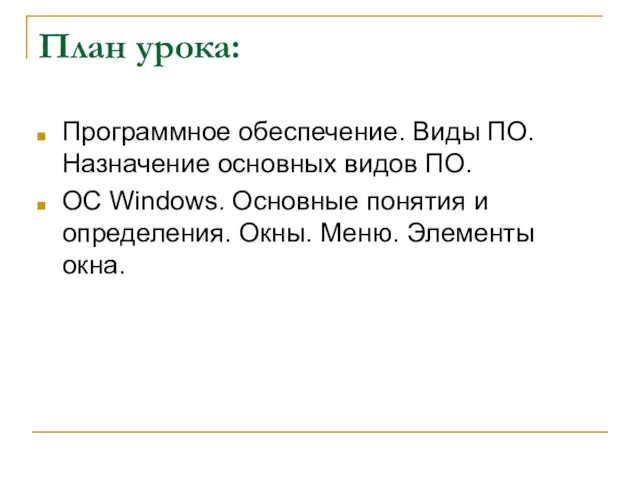
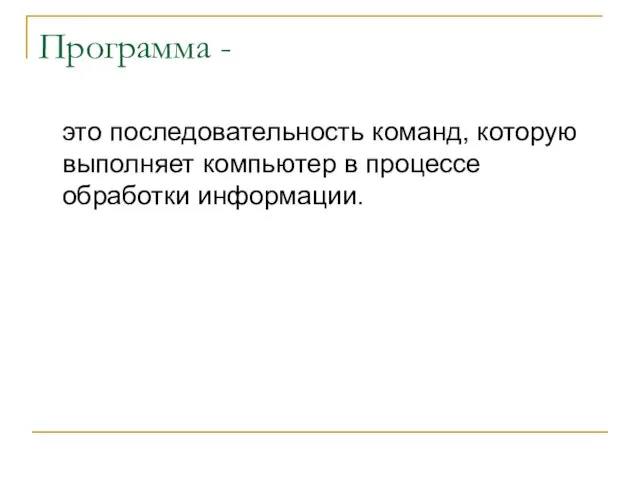
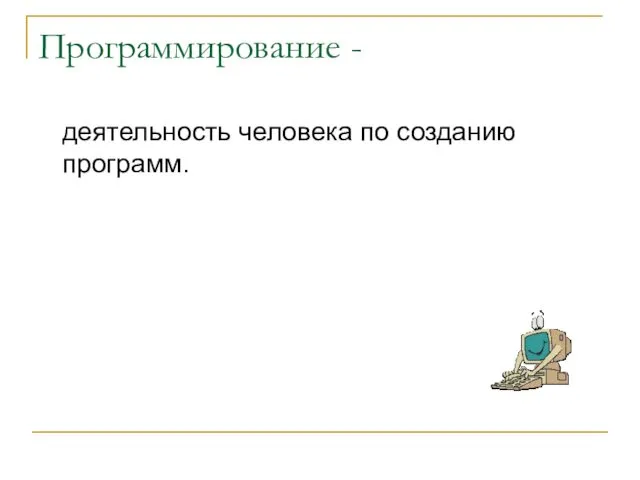

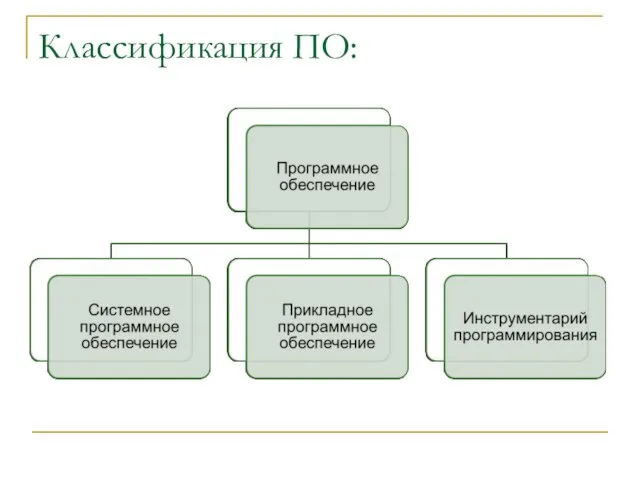


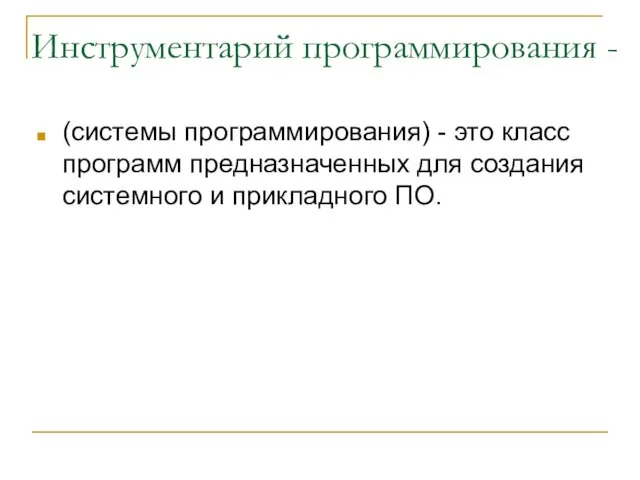


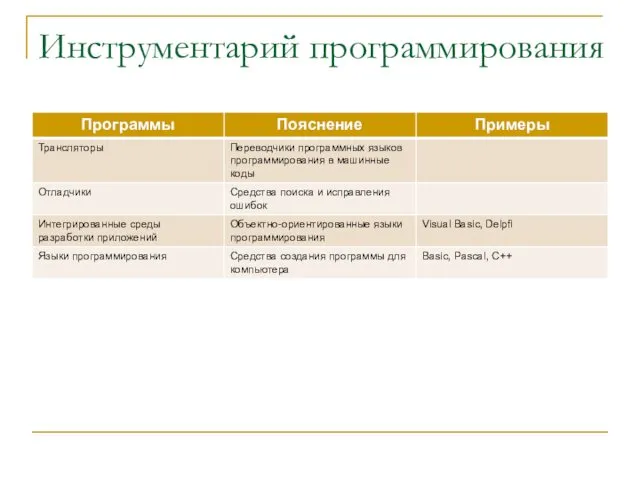


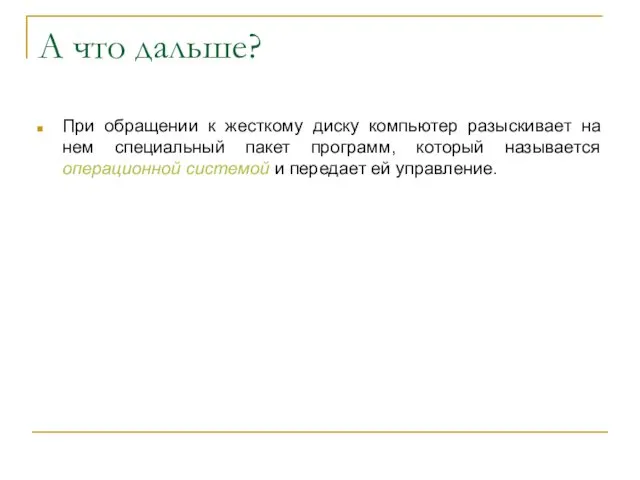
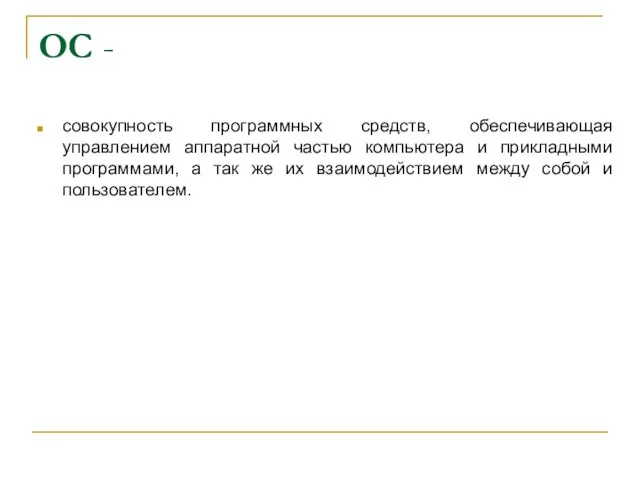
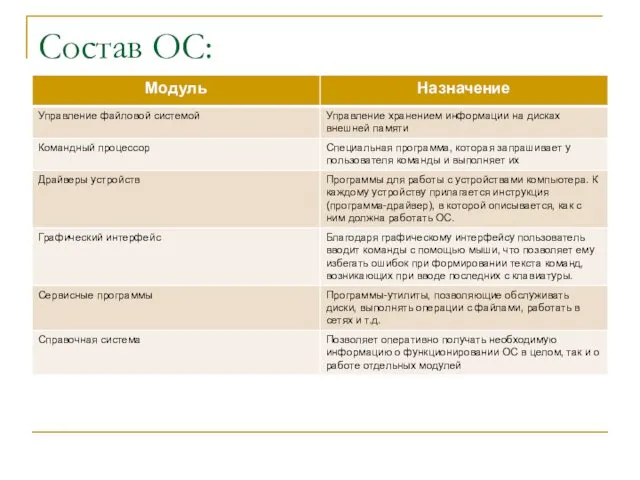

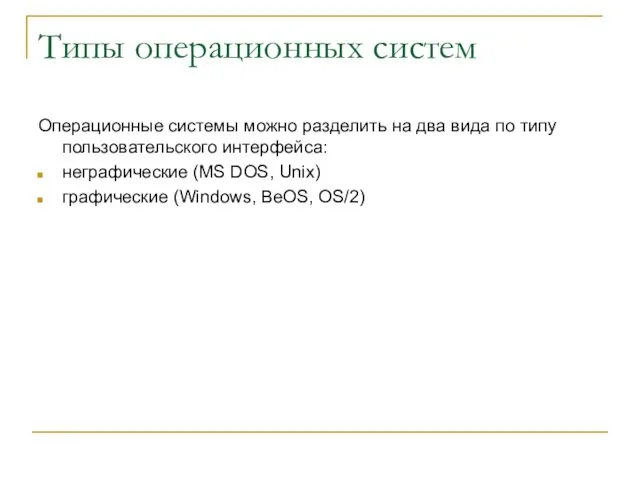

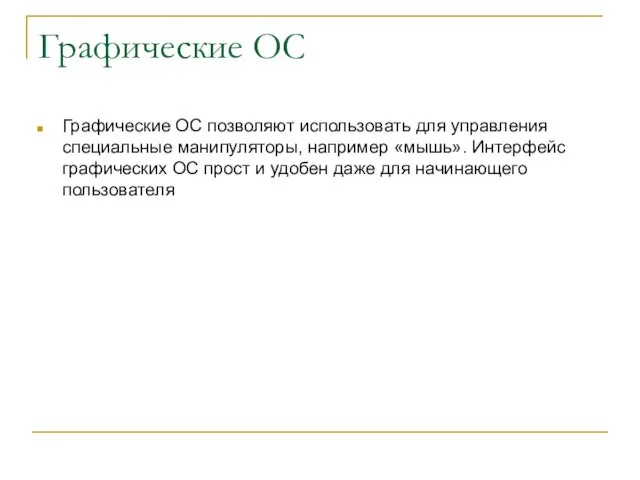
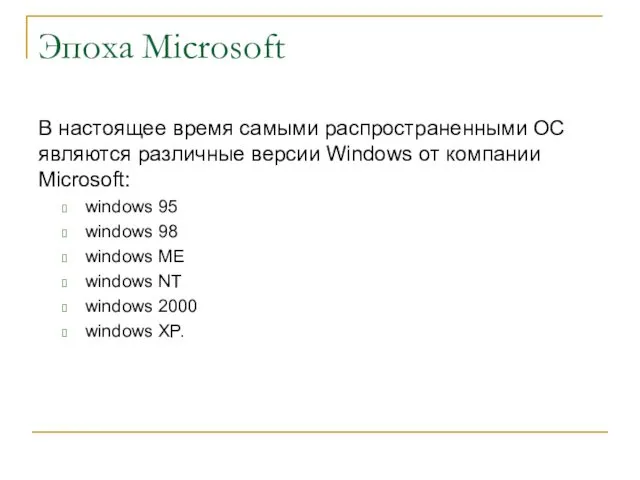
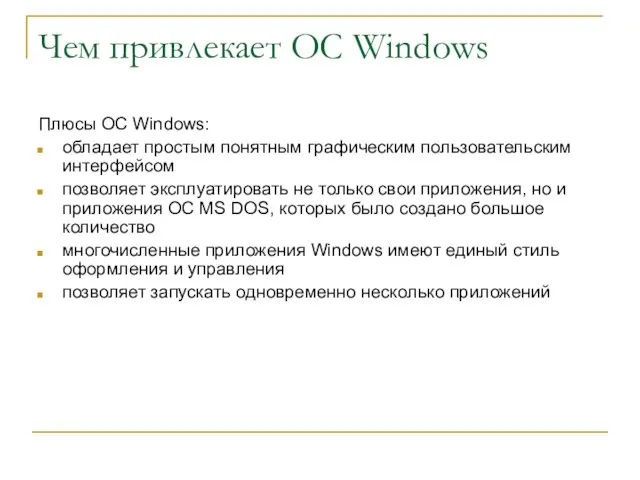

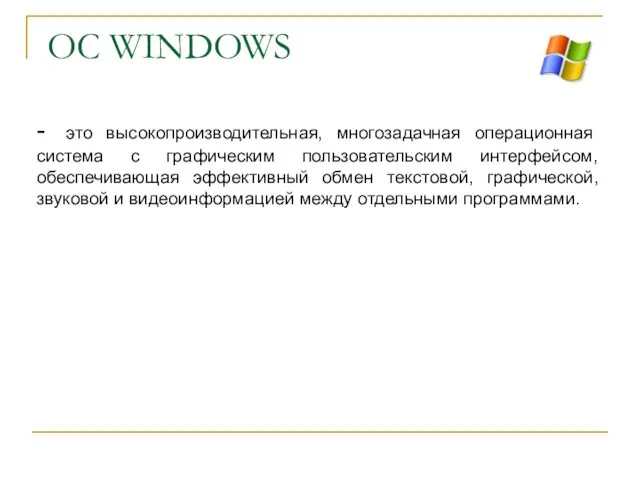
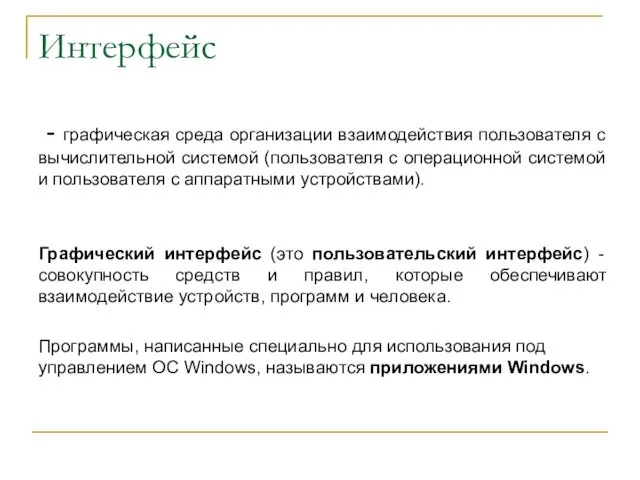
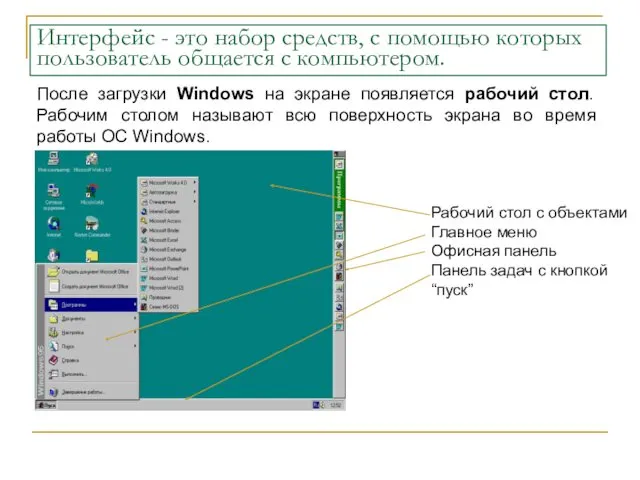
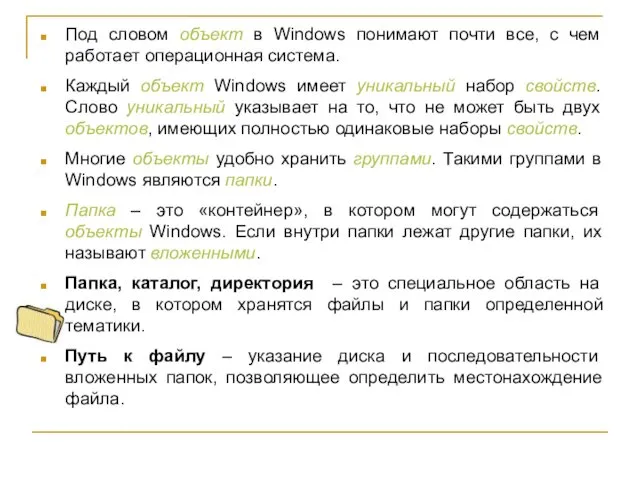
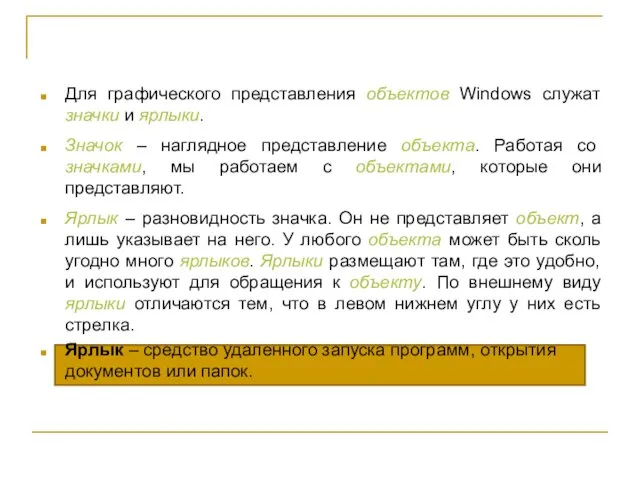
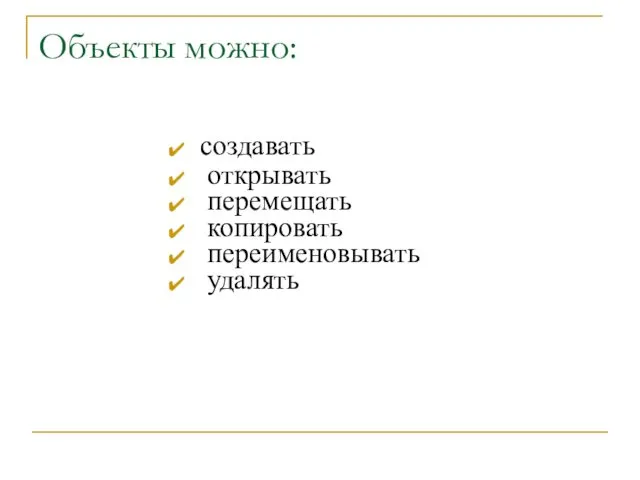
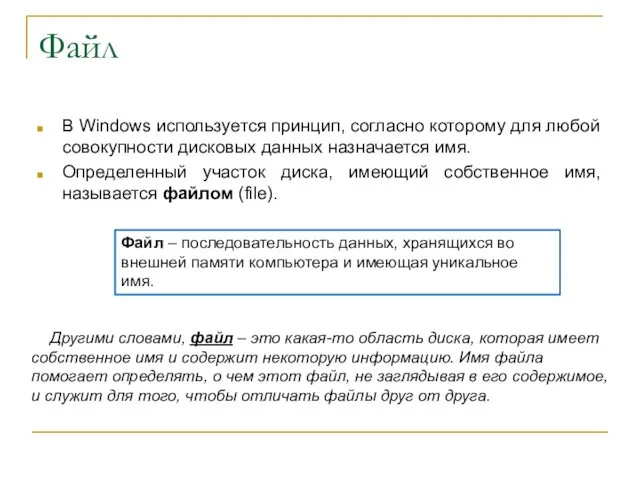
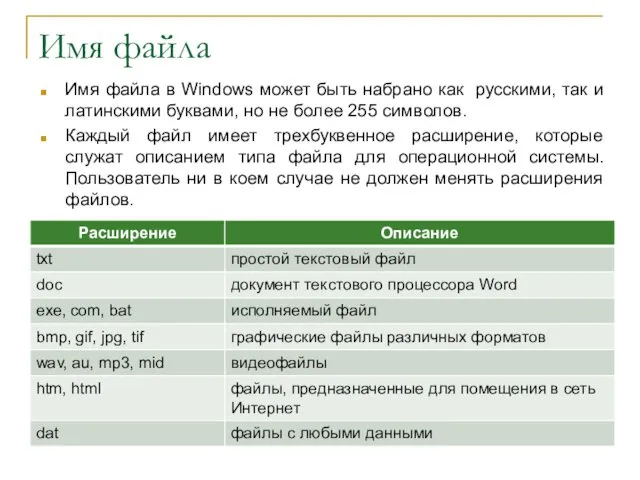
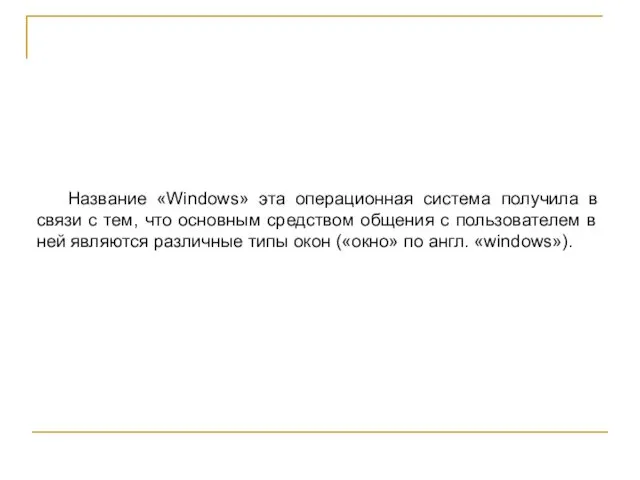
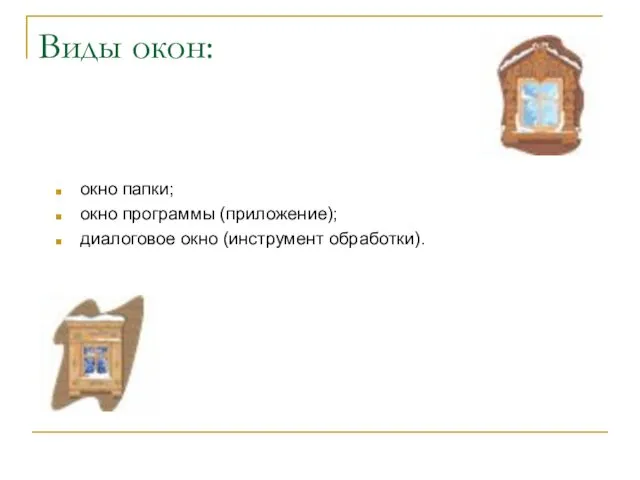
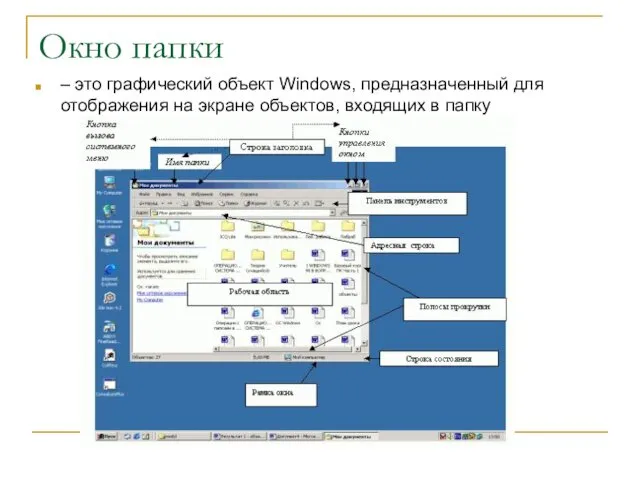

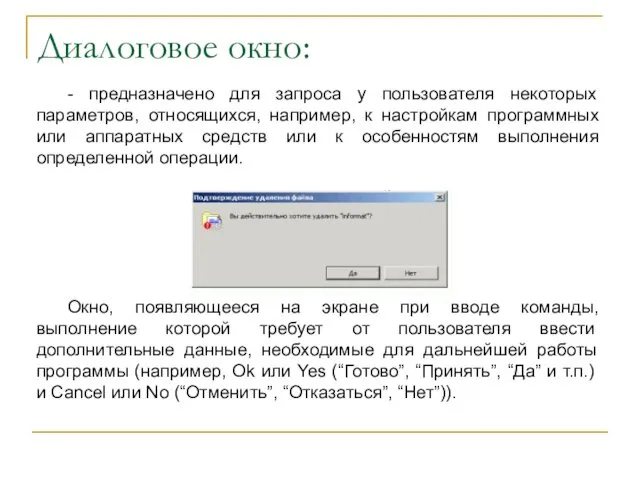

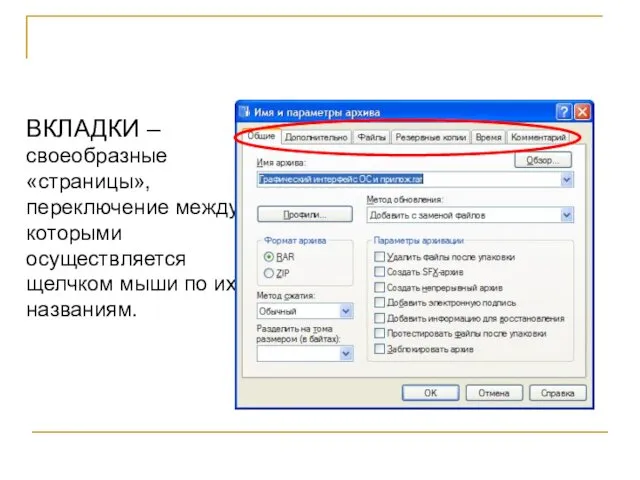
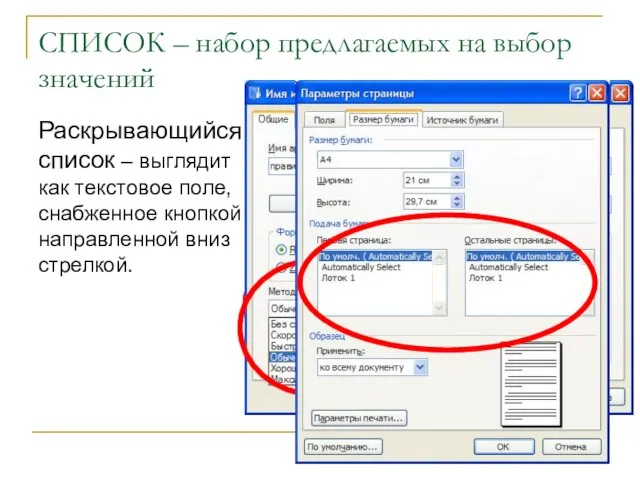
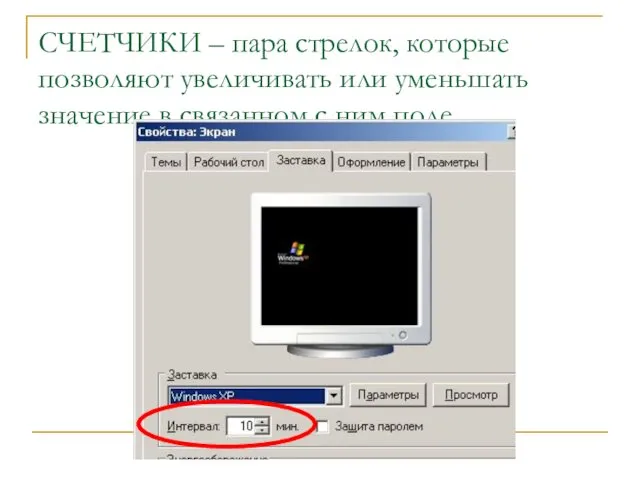
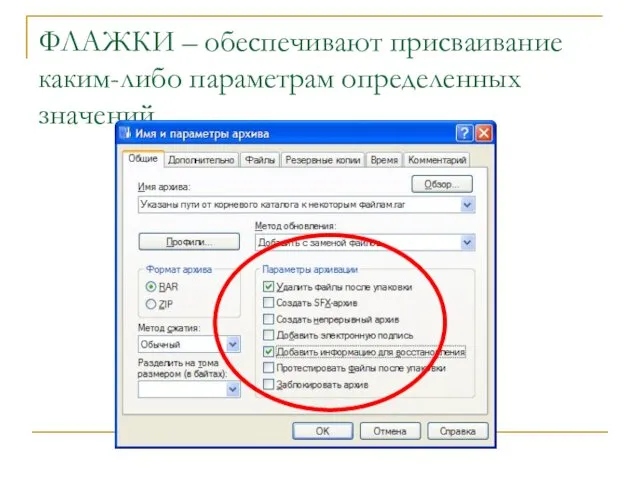
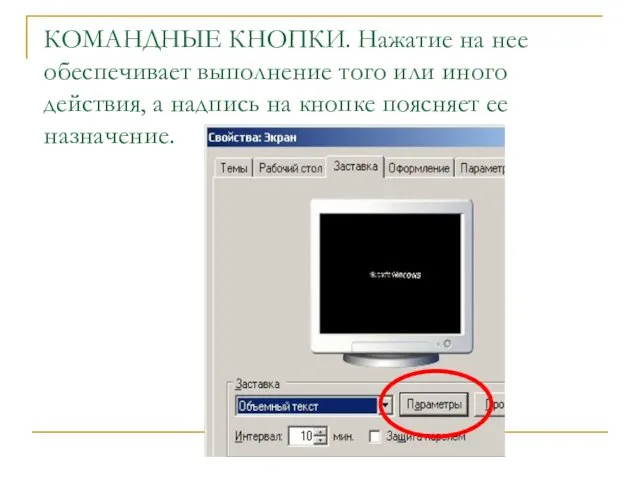
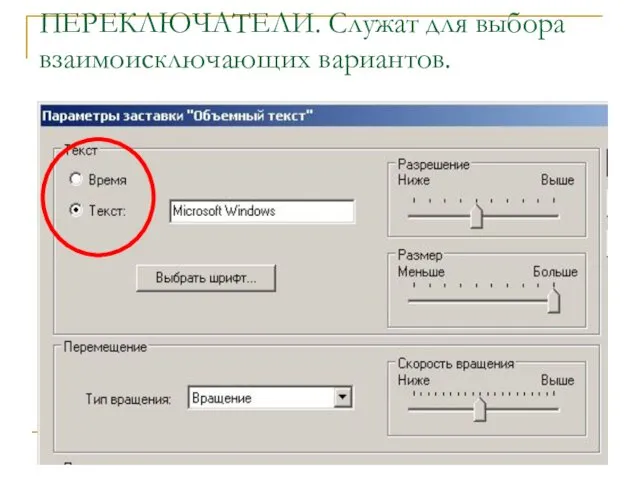
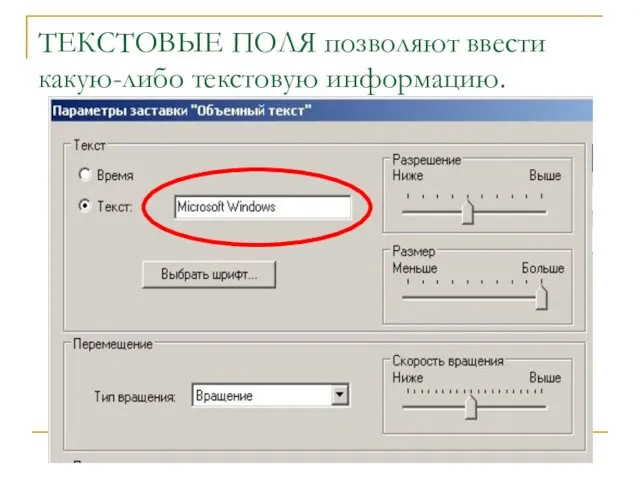
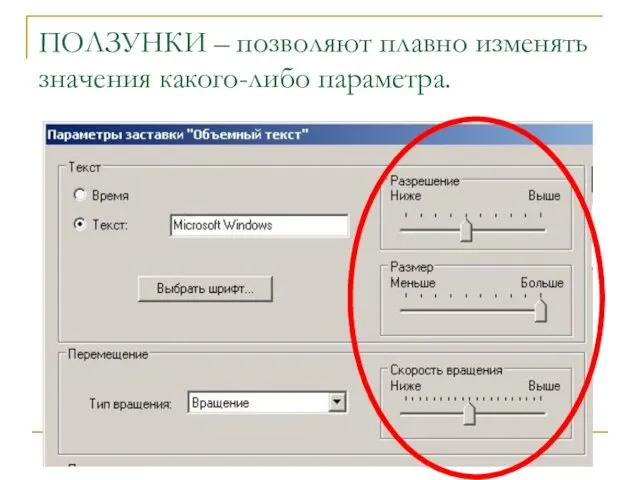

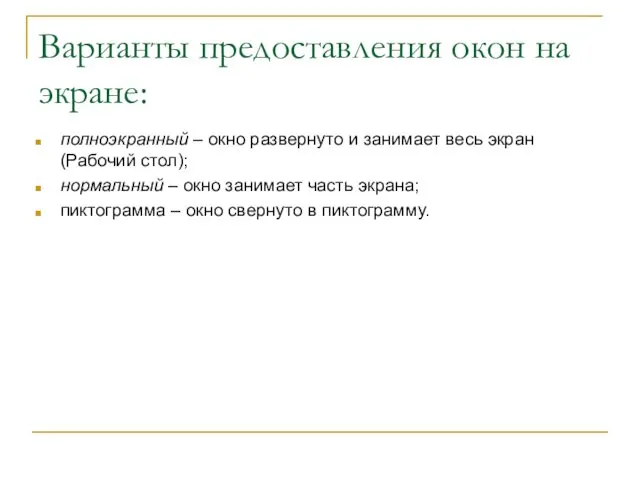
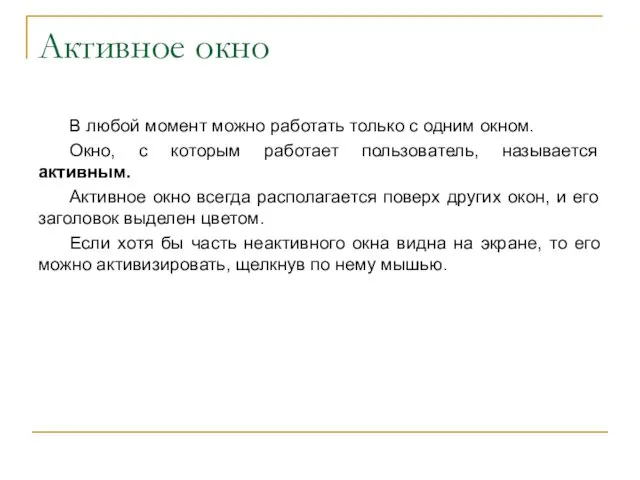
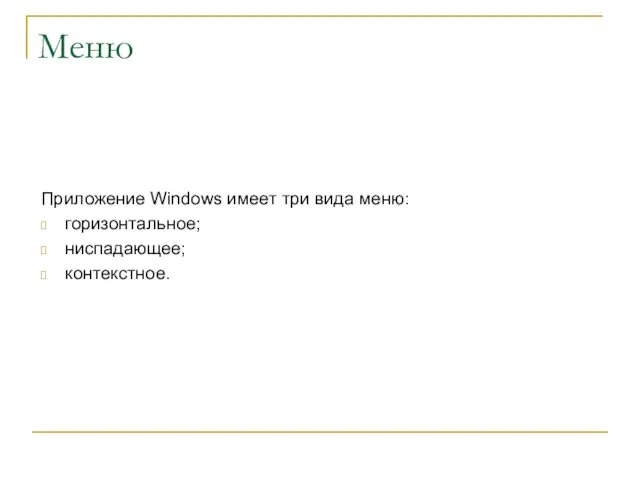
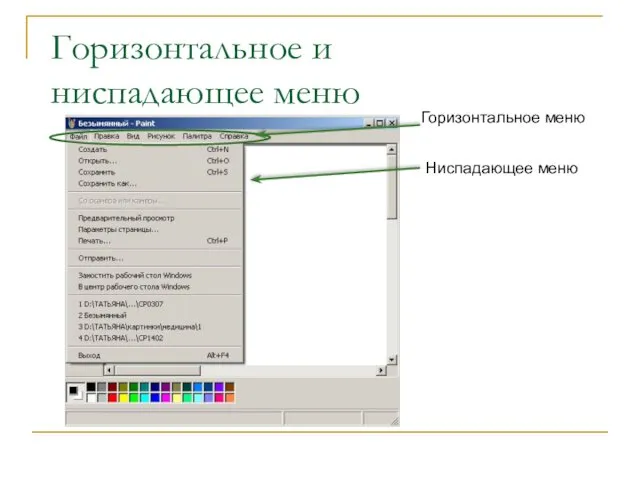
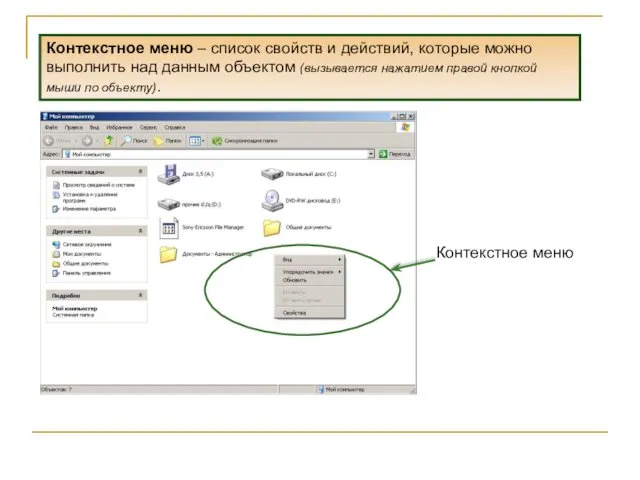
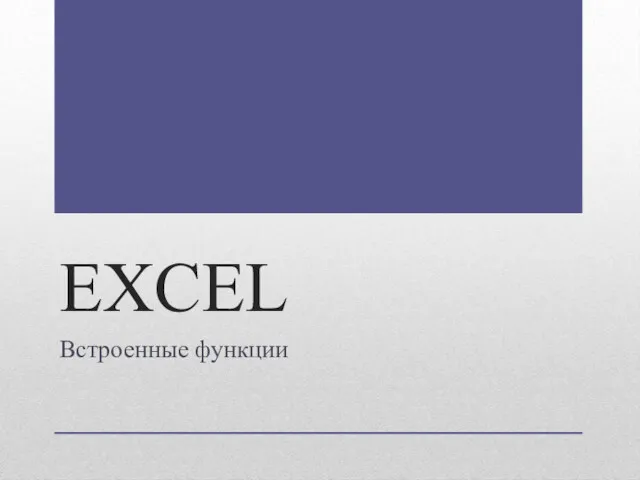 Встроенные функции. Excel
Встроенные функции. Excel Основы телекоммуникаций
Основы телекоммуникаций Справочно-библиографическое обслуживание
Справочно-библиографическое обслуживание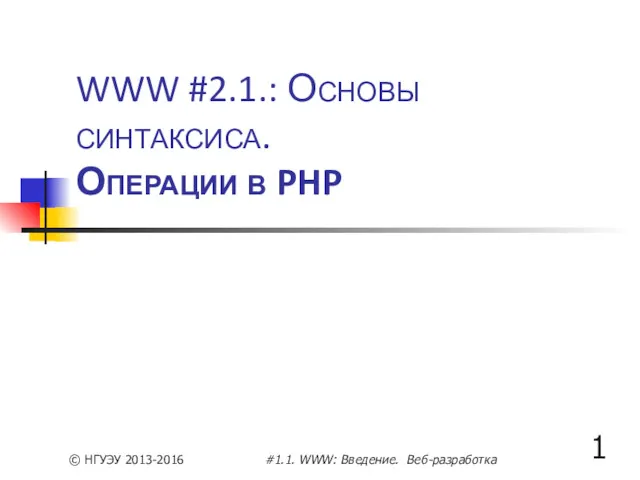 Основы синтаксиса. Операции в PHP
Основы синтаксиса. Операции в PHP Информация и информационные процессы. Что можно делать с информацией?
Информация и информационные процессы. Что можно делать с информацией? Принципы работы электронных таблиц
Принципы работы электронных таблиц Урок информатики 5 класс Человек и компьютер
Урок информатики 5 класс Человек и компьютер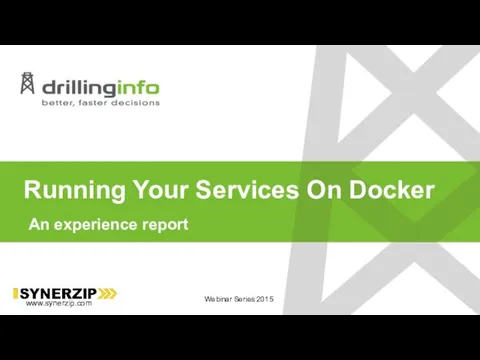 Running Your Services On Docker
Running Your Services On Docker Дистанційний курс. Комп'ютерна програма M.E.DocIS
Дистанційний курс. Комп'ютерна програма M.E.DocIS Нейронные сети. Введение
Нейронные сети. Введение Архитектура операционной системы. Занятие 1.2
Архитектура операционной системы. Занятие 1.2 Сервис Управления Присутствием
Сервис Управления Присутствием World Wide Web. История создания и современность
World Wide Web. История создания и современность Мәліметтер Қорын Басқару Жүйесі систем
Мәліметтер Қорын Басқару Жүйесі систем Entity Framework (EF)
Entity Framework (EF)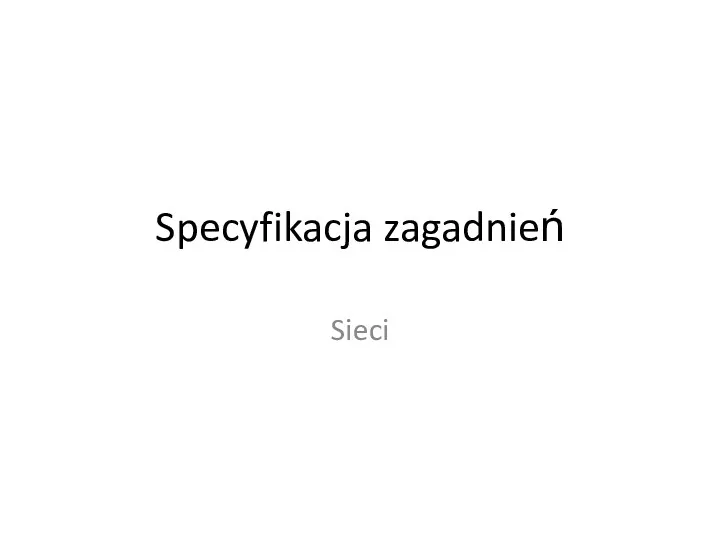 Specyfikacja zagadnień
Specyfikacja zagadnień Методические рекомендации по разработке мультимедийных презентаций 2 года обучения Компьютерный дизайн и обработка графики
Методические рекомендации по разработке мультимедийных презентаций 2 года обучения Компьютерный дизайн и обработка графики Элементарное программирование
Элементарное программирование Программное обеспечение SCADAсистем и его основные подсистемы в электроэнергетике
Программное обеспечение SCADAсистем и его основные подсистемы в электроэнергетике Компания Мелленниум Тревел. Шаблон сайта
Компания Мелленниум Тревел. Шаблон сайта 1С:Предприятие 8. Управление сервисным центром
1С:Предприятие 8. Управление сервисным центром Основные проблемы построения сетей
Основные проблемы построения сетей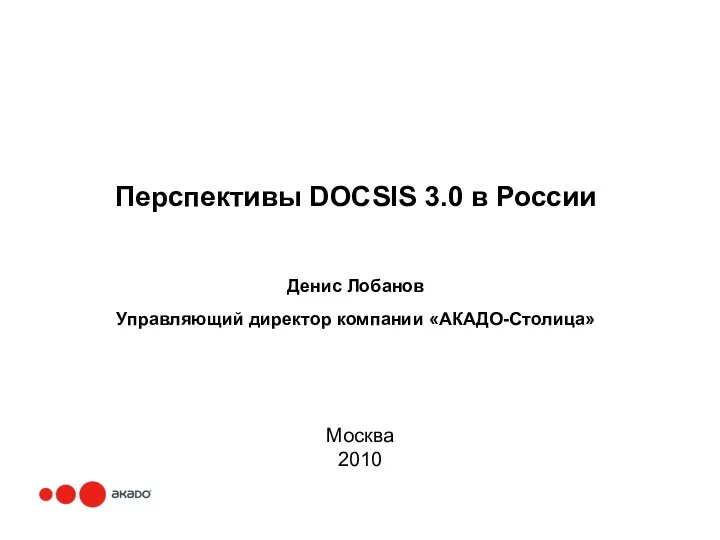 Перспективы DOCSIS 3.0 в России
Перспективы DOCSIS 3.0 в России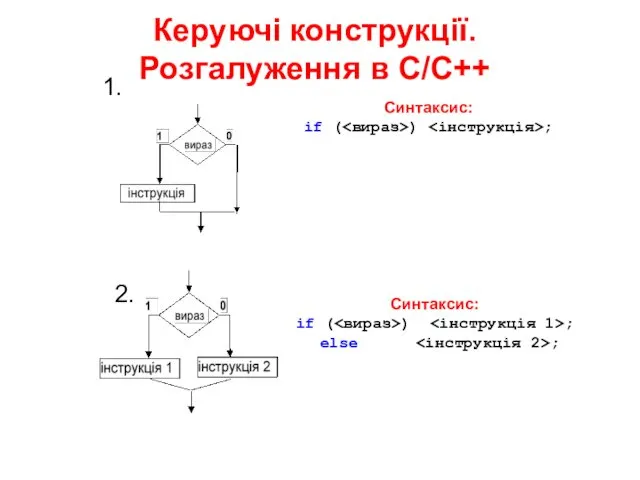 Керуючі конструкції. Розгалуження в С/C++
Керуючі конструкції. Розгалуження в С/C++ Базы данных и управление ими
Базы данных и управление ими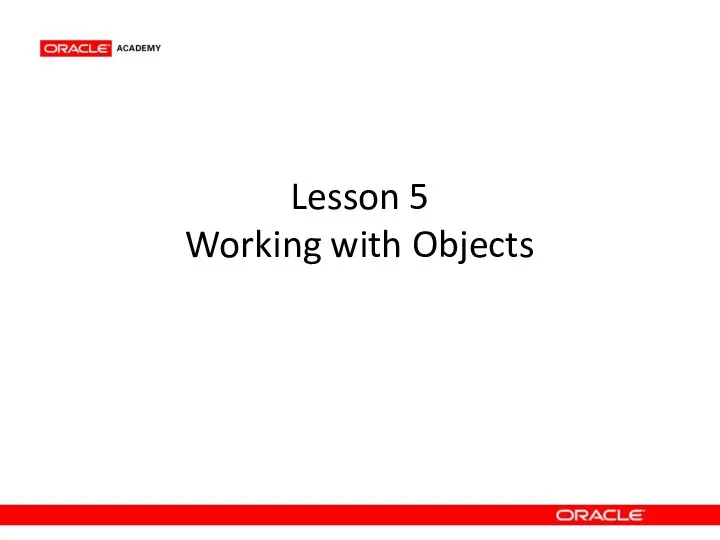 Lesson 5. Working with Objects
Lesson 5. Working with Objects Android ---- 4.2.2. Головное автомобильное аудиоустройство
Android ---- 4.2.2. Головное автомобильное аудиоустройство Создание игрового поля
Создание игрового поля